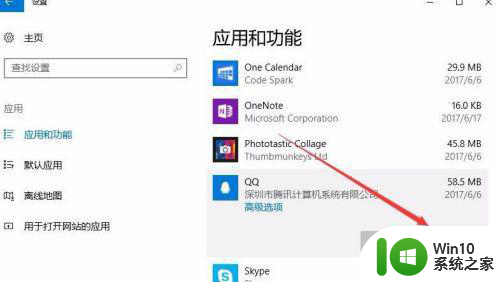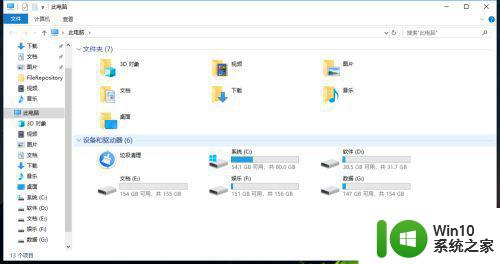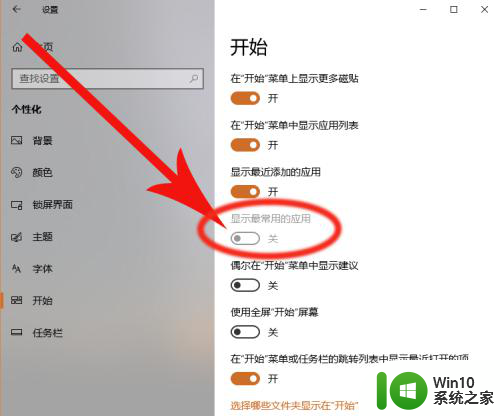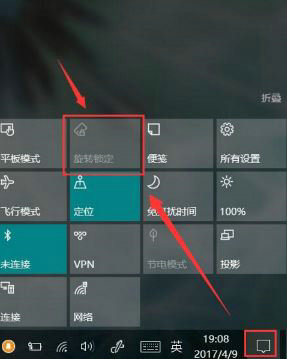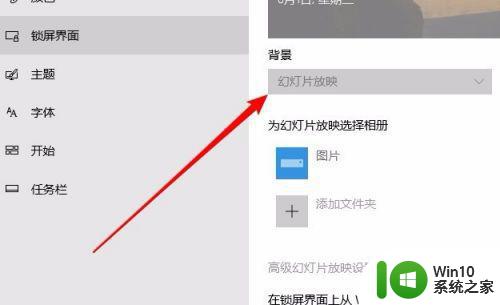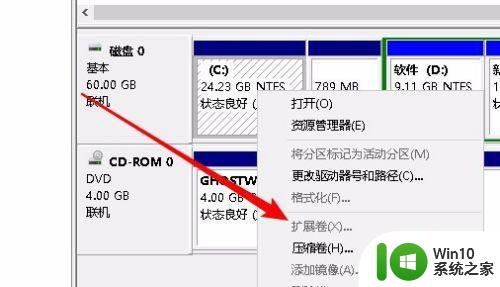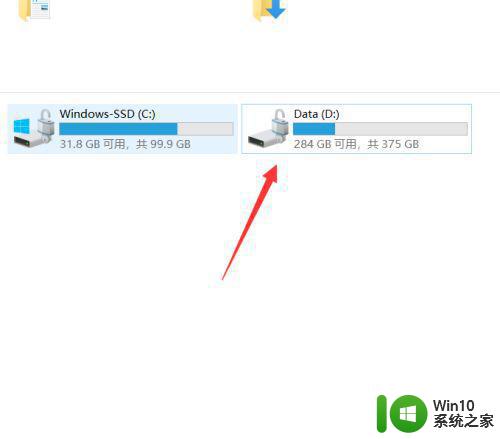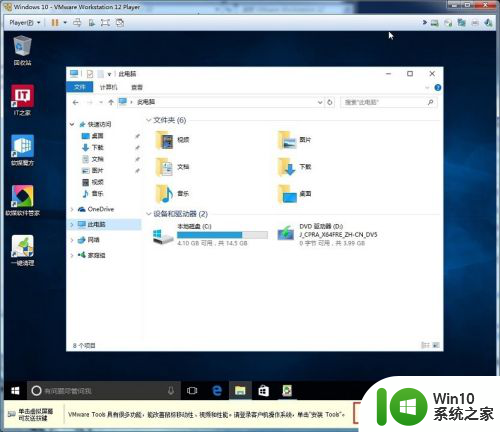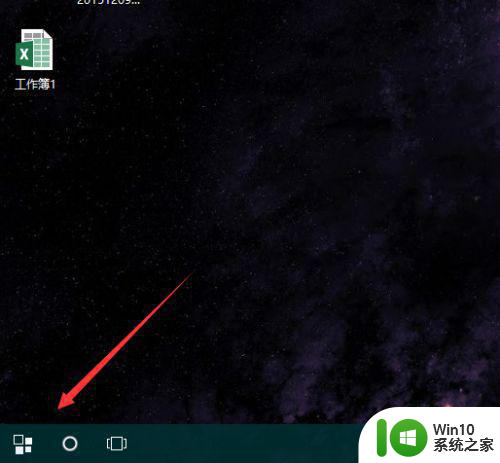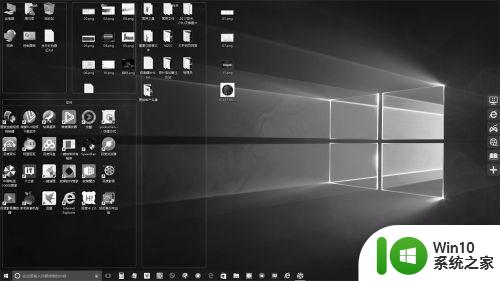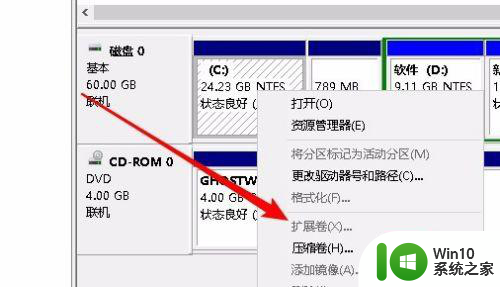win10磁盘共享按钮灰色怎么办 win10磁盘共享按钮灰色怎么办
更新时间:2023-11-14 14:49:50作者:zheng
有些用户想要使用win10电脑的共享功能来共享文件,但是却发现共享功能的按钮是灰色的,无法点击今天小编教大家win10磁盘共享按钮灰色怎么办,操作很简单,大家跟着我的方法来操作吧。
解决方法:
1.在Windows10系统下,右键点击准备共享的文件夹。发现其共享窗口中的“共享”按钮为灰色的,无法点击选择。
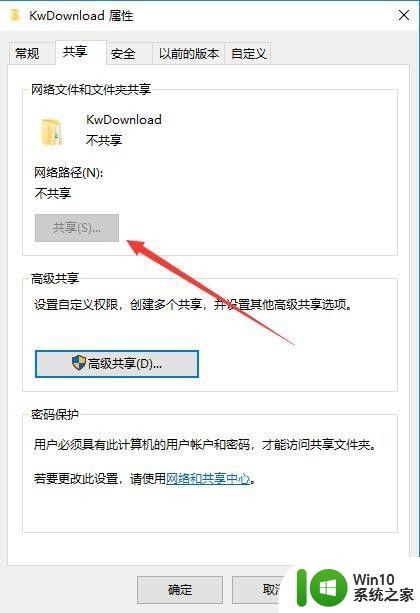
2.这时我们可以在打开的文件资源管理器窗口中,点击左上角的“文件”菜单。
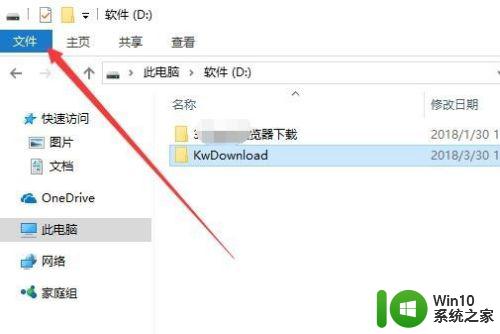
3.在打开的文件下拉菜单中,点击“选项”菜单项。
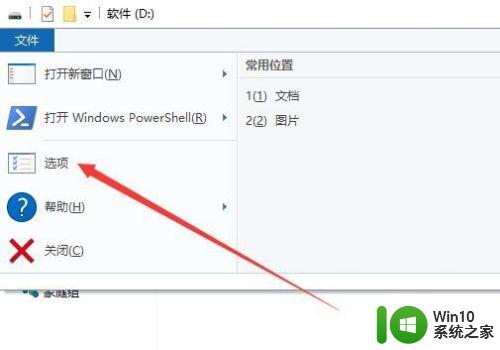
4.在打开的文件夹选项窗口中,点击“查看”选项卡。
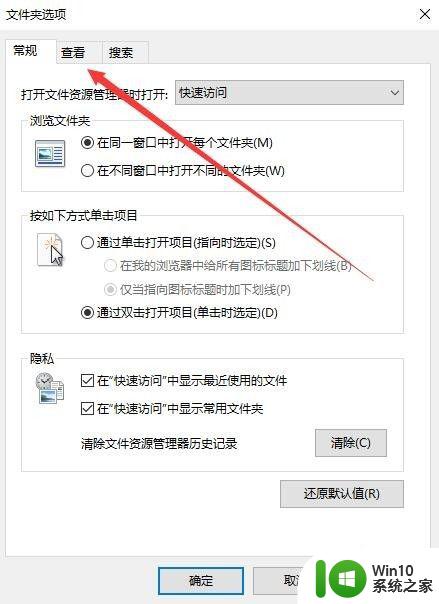
5.在打开的查看窗口中,在“高级设置”文本框中。找到并勾选“使用共享向导(推荐)”前面的复选框,最后点击确定按钮。
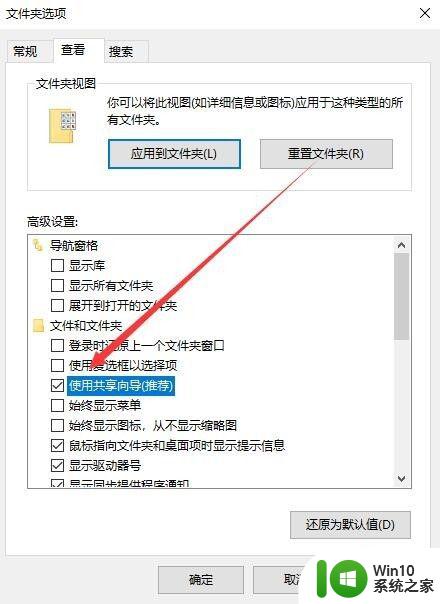
6.再次打开共享文件夹的窗口,这时可以发现共享按钮可以选择使用了。
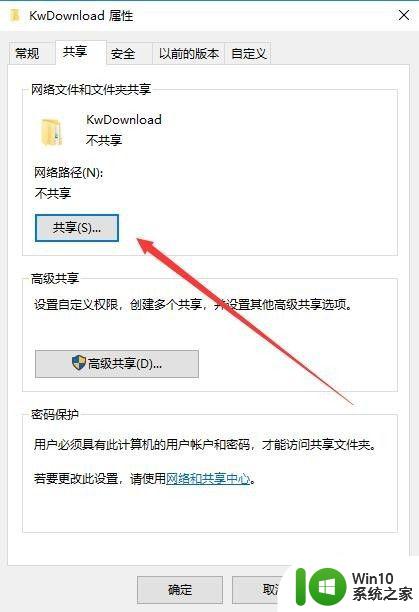
以上就是win10磁盘共享按钮灰色怎么办的全部内容,有遇到相同问题的用户可参考本文中介绍的步骤来进行修复,希望能够对大家有所帮助。